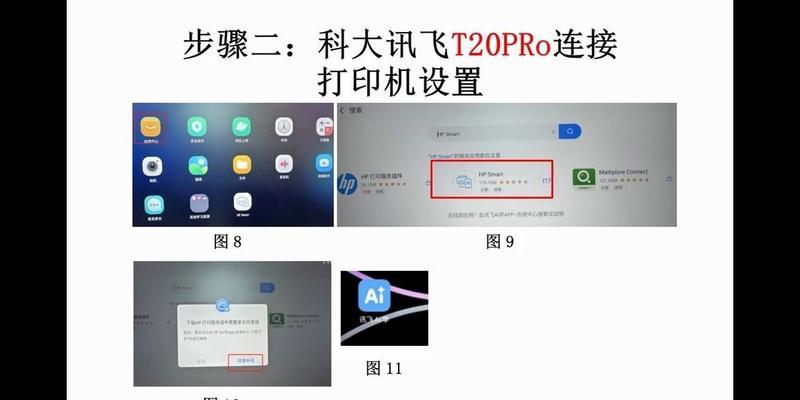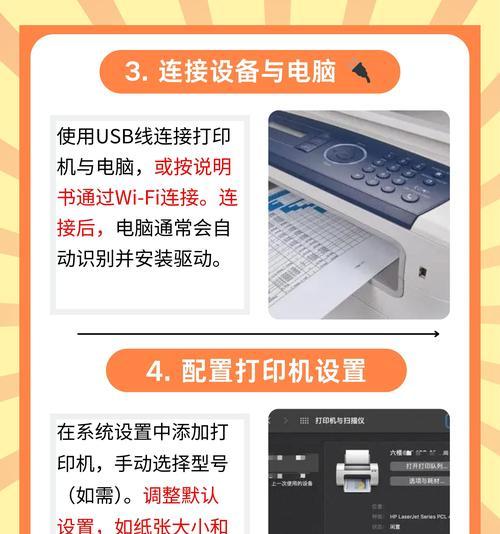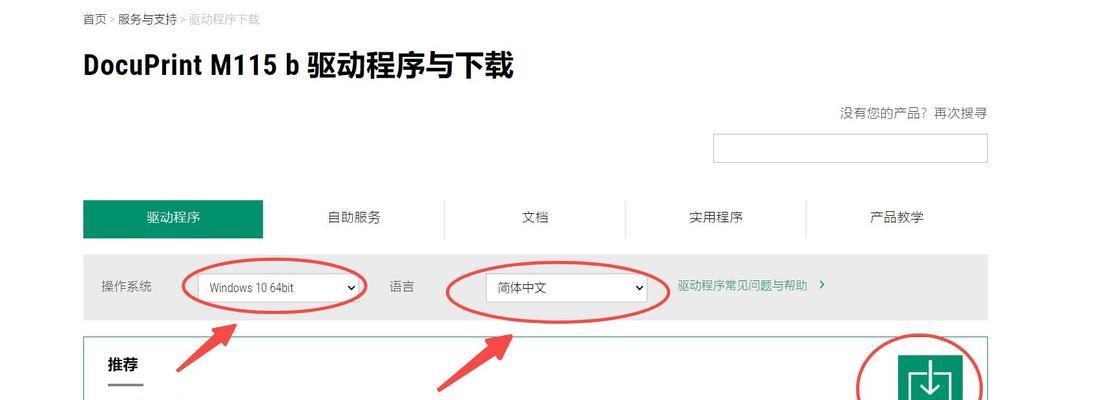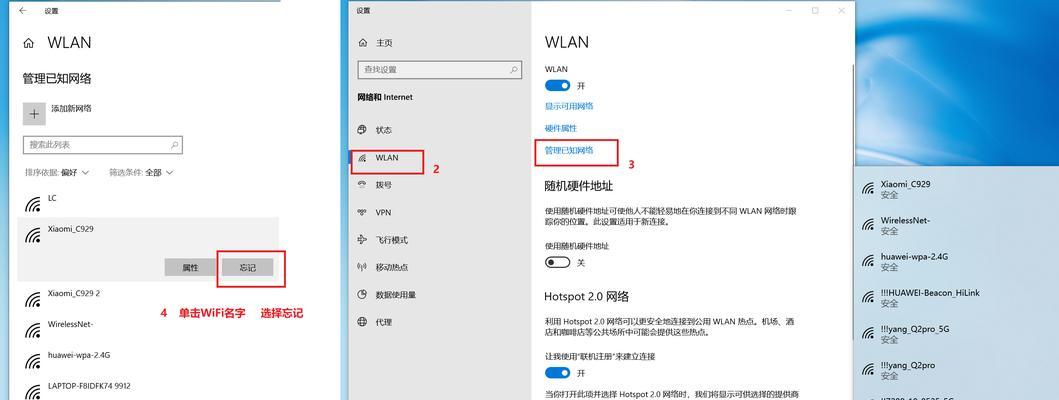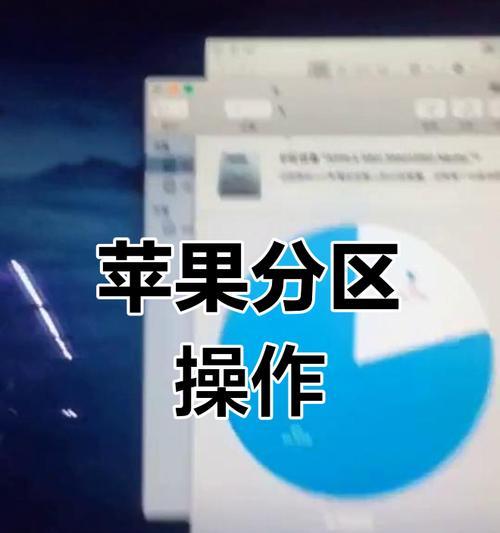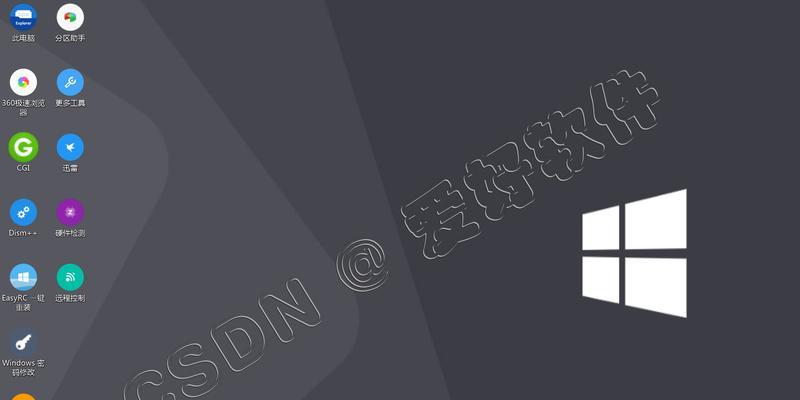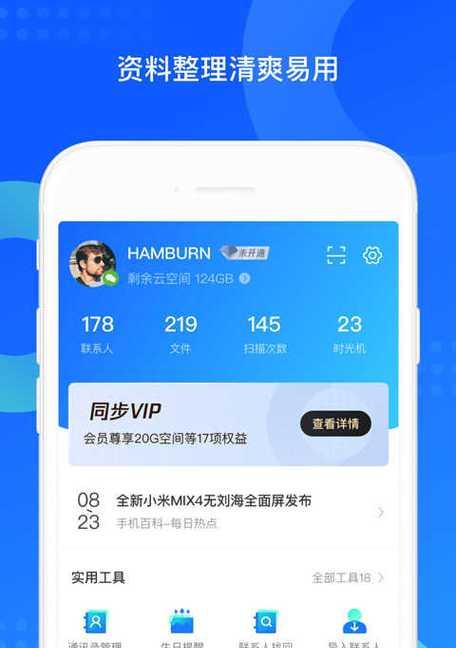在使用打印机时,正确安装打印机驱动程序是非常重要的。只有安装了正确的驱动程序,才能使打印机与计算机成功连接并进行正常的打印操作。本文将为您详细介绍如何安装连接打印机的驱动,让您可以轻松享受打印带来的便利。
了解操作系统类型
在开始安装打印机驱动之前,首先需要了解您的计算机操作系统的类型,例如Windows、Mac或Linux等。不同操作系统对应的驱动程序是不同的,确保下载正确的驱动程序才能保证打印机的正常工作。
寻找正确的驱动程序
进入打印机制造商的官方网站,通常在其支持或下载页面上会提供最新版本的驱动程序下载。在网站上搜索您的打印机型号,并选择适用于您操作系统的驱动程序进行下载。
备份重要文件
在安装打印机驱动之前,建议先备份您计算机上的重要文件。尽管安装驱动程序通常不会导致数据丢失,但预防胜于治疗,备份可以有效避免任何潜在的问题。
断开打印机的连接
在安装驱动程序之前,确保将打印机与计算机的连接断开。这可以避免在安装过程中出现任何不必要的干扰,并确保驱动程序能够正确地与打印机进行通信。
运行驱动程序安装程序
双击下载的驱动程序安装文件,启动安装程序。根据提示,选择“安装”或类似的选项开始安装过程。
接受许可协议
在安装过程中,您可能需要接受打印机制造商提供的许可协议。仔细阅读协议内容,并如果同意,请勾选相应选项以继续安装。
选择安装位置
安装程序通常会要求您选择要将驱动程序安装到哪个位置。按照默认设置或根据个人喜好选择适当的位置,并点击“下一步”以继续。
等待安装完成
安装过程可能需要几分钟时间,请耐心等待直到安装完成。在此期间,请勿中断安装过程或关闭安装程序。
连接打印机
安装完成后,根据安装程序的提示,将打印机与计算机重新连接。确保连接稳定,并确保电源和数据线正常连接。
测试打印
完成安装和连接后,可以进行打印测试以确保打印机与计算机的正常通信。选择一个简单的文档或图片进行打印,如果打印正常,则表示驱动程序已成功安装。
解决常见问题
如果在安装过程中遇到任何问题,可以参考打印机制造商的官方网站上提供的帮助文档或常见问题解答,以解决可能出现的困扰。
更新驱动程序
定期检查并更新打印机驱动程序是保持系统稳定和性能良好的重要步骤。可以定期访问打印机制造商的官方网站,以获取最新版本的驱动程序,并按照相同的步骤进行更新。
注意驱动程序来源
为确保计算机的安全性和稳定性,建议只从官方网站或可信的下载平台下载驱动程序。避免从未知来源下载驱动程序,以免引入恶意软件或病毒。
其他配置和优化
安装完打印机驱动后,可以根据个人需求进行一些额外的配置和优化。例如,调整打印机设置、默认打印选项或纸张尺寸等,以满足个人需求和习惯。
通过按照以上简单步骤进行打印机驱动的安装,您可以轻松连接打印机并开始正常的打印操作。正确安装驱动程序对于保证打印质量和系统稳定性非常重要,因此请务必遵循以上步骤进行安装。如有任何疑问或问题,建议查阅官方文档或咨询相关技术支持。